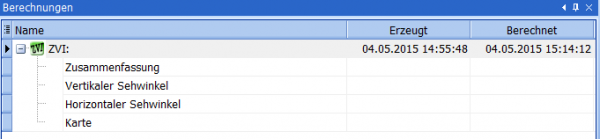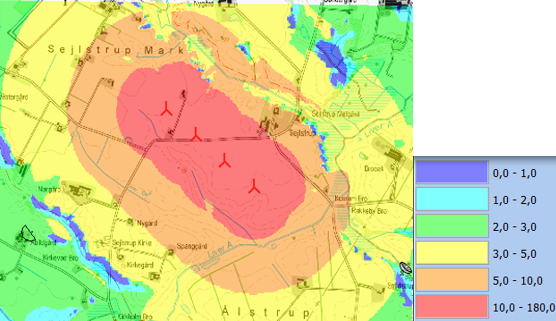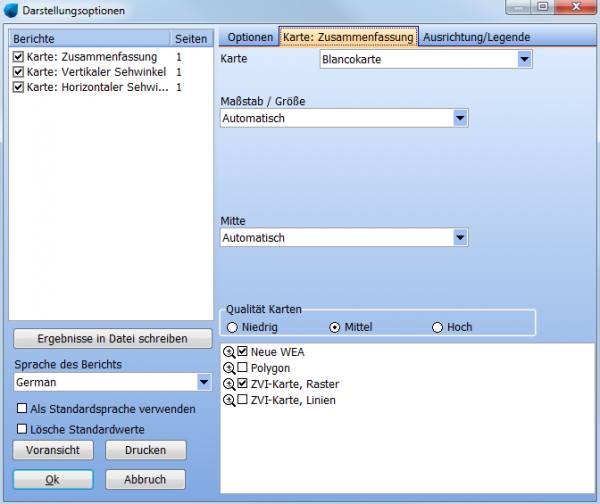Difference between revisions of "ZVI-Ergebnisse"
(Created page with "{{Hauptlink}}Category:ZVI (DE) Nach Abschluss der Berechnung erscheint die Gliederung der Ergebnisse im Fenster des Projektmanagers: File:DE_UMWELT_ZVI (83).png|600px...") |
|||
| Line 10: | Line 10: | ||
'''Zusammenfassung: '''Tabellarische Liste der betroffenen Flächen, aufgeteilt nach Anzahl der sichtbaren WEA. Diese Information ist wertvoll für Bewertung der Sichtbarkeiten verschiedener Aufstellungsvarianten. Zur besseren Übersicht ist ein Tortendiagramm der Werte aufgeführt. | '''Zusammenfassung: '''Tabellarische Liste der betroffenen Flächen, aufgeteilt nach Anzahl der sichtbaren WEA. Diese Information ist wertvoll für Bewertung der Sichtbarkeiten verschiedener Aufstellungsvarianten. Zur besseren Übersicht ist ein Tortendiagramm der Werte aufgeführt. | ||
| − | ''' | + | '''Vertikaler / Horizontaler Sehwinkel''' (nur wenn in [[ZVI-Berechnung|Berechnungseinstellungen]] ausgewählt): Wie "Zusammenfassung", aber für die Flächenanteile der jeweiligen Sehwinkel |
| − | Durch einen Doppelklick auf den Titel eines Einzelergebnisses erscheint dieses auf dem Bildschirm. Zur Ansicht, zum Druck sowie zu den allgemeinen Darstellungsoptionen siehe | + | '''Karte:''' Kartendarstellung der Ergebnisse. Für die Normale ZVI-Berechnung wird die Anzahl der sichtbaren WEA von einer bestimmten Position aus dargestellt. Wurde zusätzlich der horizontale und/oder vertikale Sehwinkel berechnet, werden auch diese als Karten mit farbigen Bereichen für die Sehwinkel-Klassen dargestellt: |
| + | |||
| + | [[File:DE_UMWELT_ZVI (83.5).png|600px]] | ||
| + | |||
| + | Durch einen Doppelklick auf den Titel eines Einzelergebnisses erscheint dieses auf dem Bildschirm. Zur Ansicht, zum Druck sowie zu den allgemeinen Darstellungsoptionen siehe die [[Darstellungsoptionen|entsprechende Wikiseite]]. | ||
| + | |||
| + | Besondere Darstellungsoptionen bei den Ergebnissen der ZVI-Berechnung sind: | ||
'''Karte''' | '''Karte''' | ||
| − | [[File:DE_UMWELT_ZVI (84).png]] | + | [[File:DE_UMWELT_ZVI (84).png|600px]] |
Die Definition der Farben für die Darstellung der visuell betroffenen Flächen erfolgt über die '''Darstellungsoptionen''' der Karte rechts unten, Zeilen '''ZVI-Karte, Raster''' sowie '''ZVI-Karte, Linien'''. | Die Definition der Farben für die Darstellung der visuell betroffenen Flächen erfolgt über die '''Darstellungsoptionen''' der Karte rechts unten, Zeilen '''ZVI-Karte, Raster''' sowie '''ZVI-Karte, Linien'''. | ||
| Line 26: | Line 32: | ||
=== Sichtbarkeitsbereiche im Ergebnis-Layer === | === Sichtbarkeitsbereiche im Ergebnis-Layer === | ||
| − | Wenn Sie in den Berechnungseinstellungen der ZVI-Berechnung die entsprechende Option | + | Wenn Sie in den Berechnungseinstellungen der ZVI-Berechnung die entsprechende Option nicht abgewählt wurde, wird nach der Berechnung im Kartenfester eines oder mehrere [[Ergebnislayer]] mit den Sichtbarkeitsbereichen erzeugt. |
| + | |||
| + | Durch Rechtsklick auf ein Ergebnislayer in der Ergebnislayer-Liste ist der Export der Sichtbarkeitsfläche z.B. in eine Shapedatei möglich. | ||
| + | |||
| + | Über die Ergebnislayer-Liste ist es weiterhin möglich, die Differenz oder das Verhältnis zwischen zwei Ergebnislayern zu berechnen, um beispielsweise den Unterschied zwischen verschiedenen Layout-Varianten zu visualisieren: | ||
| − | + | {{Fundort|Rechtsklick auf Ergebnislayer --> '''Vergleichslayer erzeugen'''}} | |
Revision as of 15:41, 4 May 2015
Zur deutschen Hauptseite | Alle deutschsprachigen Seiten
Nach Abschluss der Berechnung erscheint die Gliederung der Ergebnisse im Fenster des Projektmanagers:
Es sind bei der Normalen ZVI-Berechnung (Sichtbarkeit eines Windparks) zwei Teilergebnisse verfügbar:
Zusammenfassung: Tabellarische Liste der betroffenen Flächen, aufgeteilt nach Anzahl der sichtbaren WEA. Diese Information ist wertvoll für Bewertung der Sichtbarkeiten verschiedener Aufstellungsvarianten. Zur besseren Übersicht ist ein Tortendiagramm der Werte aufgeführt.
Vertikaler / Horizontaler Sehwinkel (nur wenn in Berechnungseinstellungen ausgewählt): Wie "Zusammenfassung", aber für die Flächenanteile der jeweiligen Sehwinkel
Karte: Kartendarstellung der Ergebnisse. Für die Normale ZVI-Berechnung wird die Anzahl der sichtbaren WEA von einer bestimmten Position aus dargestellt. Wurde zusätzlich der horizontale und/oder vertikale Sehwinkel berechnet, werden auch diese als Karten mit farbigen Bereichen für die Sehwinkel-Klassen dargestellt:
Durch einen Doppelklick auf den Titel eines Einzelergebnisses erscheint dieses auf dem Bildschirm. Zur Ansicht, zum Druck sowie zu den allgemeinen Darstellungsoptionen siehe die entsprechende Wikiseite.
Besondere Darstellungsoptionen bei den Ergebnissen der ZVI-Berechnung sind:
Karte
Die Definition der Farben für die Darstellung der visuell betroffenen Flächen erfolgt über die Darstellungsoptionen der Karte rechts unten, Zeilen ZVI-Karte, Raster sowie ZVI-Karte, Linien.
Durch die Lupen-Schaltflächen neben jeder Zeile sind die Legendenoptionen zugänglich.
Sichtbarkeitsbereiche im Ergebnis-Layer
Wenn Sie in den Berechnungseinstellungen der ZVI-Berechnung die entsprechende Option nicht abgewählt wurde, wird nach der Berechnung im Kartenfester eines oder mehrere Ergebnislayer mit den Sichtbarkeitsbereichen erzeugt.
Durch Rechtsklick auf ein Ergebnislayer in der Ergebnislayer-Liste ist der Export der Sichtbarkeitsfläche z.B. in eine Shapedatei möglich.
Über die Ergebnislayer-Liste ist es weiterhin möglich, die Differenz oder das Verhältnis zwischen zwei Ergebnislayern zu berechnen, um beispielsweise den Unterschied zwischen verschiedenen Layout-Varianten zu visualisieren:
Rechtsklick auf Ergebnislayer --> Vergleichslayer erzeugen